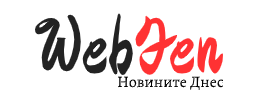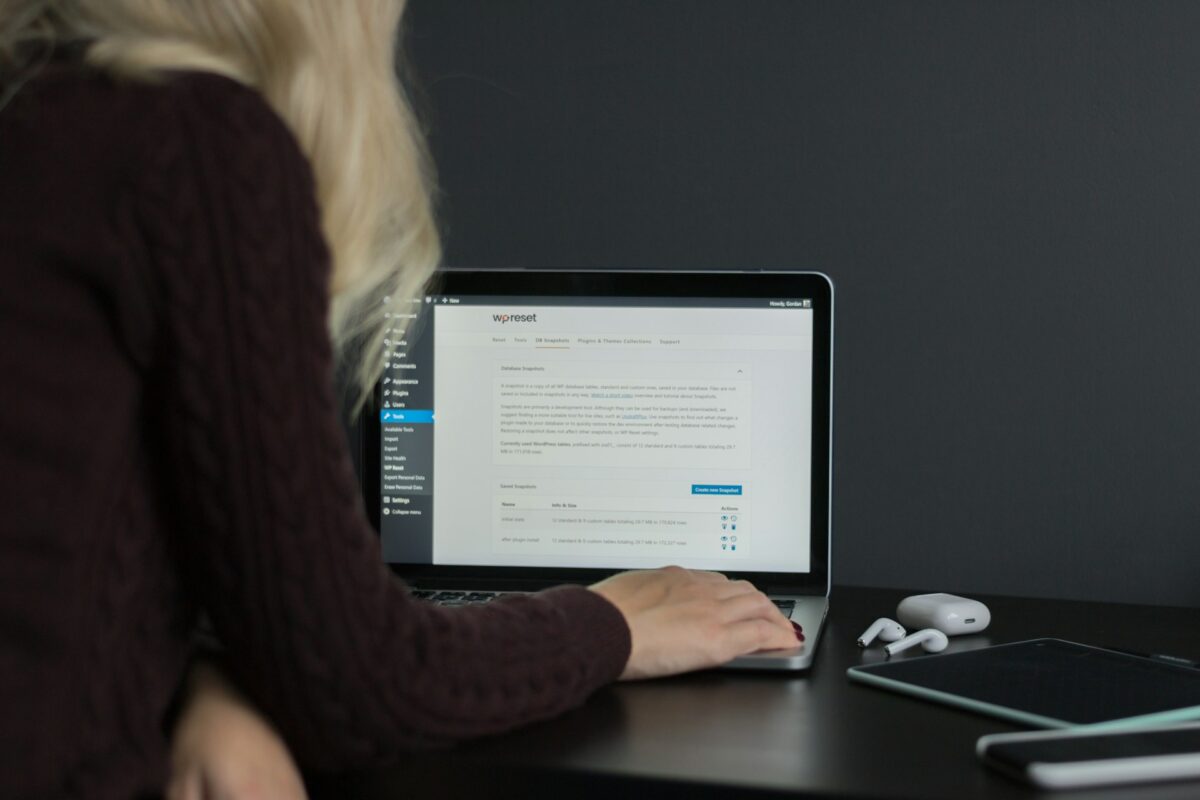WordPress е една от най-популярните платформи за изграждане на уебсайтове в света. Тя предлага много възможности както за начинаещи, така и за напреднали потребители. В това ръководство ще ви покажем как да създадете свой собствен уебсайт с WordPress, като обясним всички стъпки от самото начало.
1. Какво е WordPress?
WordPress е система за управление на съдържание (CMS), която позволява създаването на уебсайтове и блогове без да е необходимо да имате познания по програмиране. Благодарение на темите и плъгините, WordPress е изключително гъвкава платформа, която може да се използва за различни видове уебсайтове: от лични блогове до бизнес сайтове и онлайн магазини.
2. Стъпка 1: Избор на хостинг и домейн
Преди да започнете със създаването на сайта, трябва да имате хостинг (место, където ще се съхранява вашият сайт) и домейн (адреса, по който посетителите ще ви намират в интернет).
Как да изберете хостинг?
Търсете хостинг компании, които предлагат специализирани услуги за WordPress. Някои популярни хостинг провайдери са:
- Bluehost
- SiteGround
- HostGator
Обикновено тези компании предлагат „1-клик инсталация“ на WordPress, което значително улеснява процеса.
Как да изберете домейн?
Изберете лесен за запомняне и уникален домейн, който отразява съдържанието на сайта ви. Например, ако създавате личен блог, домейнът може да бъде нещо като ime.com или blog-ime.com.
3. Стъпка 2: Инсталиране на WordPress
След като сте закупили хостинг и домейн, следва инсталацията на WordPress. Повечето хостинг компании предлагат „1-клик инсталация“, което значително улеснява този процес. Ето как можете да го направите:
- Влезте в акаунта си в хостинг компанията.
- Намерете секцията за инсталиране на приложения или „1-клик инсталация“.
- Изберете WordPress и следвайте инструкциите на екрана.
- След като инсталацията приключи, ще получите линк към вашия сайт и данни за вход в административния панел (обикновено на адрес
yourdomain.com/wp-admin).
4. Стъпка 3: Вход в административния панел на WordPress
Когато инсталацията приключи, можете да влезете в административния панел на WordPress, като отидете на адрес yourdomain.com/wp-admin. Въведете потребителското си име и парола, които сте създали по време на инсталацията.
5. Стъпка 4: Избор и инсталиране на тема
Темите в WordPress определят външния вид на сайта ви. WordPress предлага много безплатни и платени теми, които можете да инсталирате и персонализирате.
Как да изберете тема?
- Отидете в административния панел на WordPress.
- Изберете „Външен вид“ (Appearance) и след това „Теми“ (Themes).
- Кликнете на „Добави нова“ (Add New).
- Можете да разгледате безплатните теми или да качите платена тема, ако имате такава.
Как да инсталирате тема?
- Когато намерите желаната тема, натиснете „Инсталирай“ (Install).
- След инсталацията натиснете „Активирай“ (Activate), за да я приложите на сайта.
6. Стъпка 5: Персонализиране на сайта
След като сте избрали и активирали тема, можете да започнете да я персонализирате според вашите предпочитания. За това използвайте инструмента „Персонализиране“ (Customize), който ще намерите в менюто „Външен вид“.
Какво можете да промените?
- Лого: Качете своето лого, което ще се показва в горната част на сайта.
- Цветова схема: Можете да промените основните цветове на сайта си.
- Типография: Изберете шрифтовете за заглавията и текста на сайта.
- Менюта: Създайте и добавете навигационни менюта към сайта.
7. Стъпка 6: Създаване на съдържание
След като сте персонализирали външния вид на сайта, е време да започнете да добавяте съдържание.
Създаване на страници
- В административния панел на WordPress отидете на „Страници“ (Pages).
- Кликнете на „Добави нова“ (Add New).
- Въведете заглавие и съдържание за страницата, след което натиснете „Публикувай“ (Publish).
Често използвани страници за бизнес сайтове са:
- Начална страница
- За нас
- Контакти
Създаване на публикации (за блог)
- Отидете на „Публикации“ (Posts) в административния панел.
- Кликнете на „Добави нова“ (Add New).
- Въведете заглавие, съдържание и добавете категории и етикети.
8. Стъпка 7: Добавяне на плъгини
Плъгините в WordPress добавят допълнителни функции към сайта. Например, можете да добавите форма за контакт, SEO оптимизация или магазин.
Как да инсталирате плъгин?
- В административния панел отидете на „Плъгини“ (Plugins) и кликнете на „Добави нов“ (Add New).
- Потърсете желания плъгин (например „Yoast SEO“ за SEO оптимизация или „Contact Form 7“ за форма за контакт).
- Натиснете „Инсталирай“ и след това „Активирай“.
9. Стъпка 8: SEO оптимизация на сайта
SEO (Search Engine Optimization) е процесът на оптимизиране на сайта, за да се появява по-високо в резултатите от търсачките като Google. Някои основни стъпки за SEO оптимизация включват:
- Използване на ключови думи в заглавията и съдържанието.
- Създаване на SEO-friendly URL адреси.
- Инсталиране на плъгин за SEO (като Yoast SEO).
- Създаване на карти на сайта и поддържане на бързо зареждане.
10. Стъпка 9: Публикуване и поддръжка на сайта
След като сте готови със съдържанието и дизайна на сайта, е време да го публикувате. Всеки път, когато правите промени, уверете се, че сайтът работи правилно на всички устройства.
Не забравяйте редовно да обновявате WordPress, темите и плъгините си, за да осигурите безопасността и актуалността на сайта.
Заключение
Създаването на уебсайт с WordPress може да изглежда сложно, но с правилния хостинг, тема и плъгини, можете да създадете професионално изглеждащ сайт за кратко време. Сега, след като преминахте през основните стъпки, можете да започнете да изграждате и персонализирате сайта си според вашите нужди.
Желая ви успех в създаването на вашия WordPress уебсайт!